Yandex.Disk je jedna od Yandexovih stranica. To je mrežna pohrana u kojoj možete preuzeti sve sa računala: datoteka, crteža, animacija, dokument, arhiva, video. Ovo je odličan način za sigurnosno kopiranje važnih informacija. Ostat će na mjestu, čak i ako se nešto dogodi vašoj opremi. Yandex.Disk je također izvrsna usluga dijeljenja datoteka. Putem nje možete stvoriti vezu za preuzimanje. Razumjeti kako registrirati Yandex.Disk, kako ga koristiti, kako dijeliti programe, fotografije i videozapise s prijateljima. Uz to, možete distribuirati veliku arhivu na više osoba - i osobno nećete morati slati podatke svima osobi.

Reći ćemo vam o disku iz Yandexa
sadržaj
- 1 Što je Yandex.Disk?
- 2 Registrirajte Yandex.Disk
- 3 Preuzimanje datoteka i korištenje Yandex.Disk
- 3.1 Yandex.Disk program
- 4 Uklanjanje Yandex.Disk
Što je Yandex.Disk?
Yandex je popularna i višenamjenska tražilica. Ima mnogo zanimljivih i korisnih resursa, kao što su karte i navigator, prevoditelj, poster, TV program, vijesti, blogovi, vrijeme, radio, tržište, kupnju ulaznica, naručivanje taksija i još mnogo toga. Naravno, sam Yandex.Disk je uključen u popis.Nakon registracije moći ćete koristiti sve ove usluge. Iako su mnogi od njih dostupni bez računa.
Yandex.Disk će kombinirati pohranu oblaka i dijeljenje datoteka. Možete prenijeti bilo koju datoteku tamo - bez obzira na veličinu ili format (iako postoji ograničenje ukupnog volumena svih preuzimanja). Ostaje tamo dok ga ne uklonite sami. Ostavite ga za osobnu upotrebu ili postavite dozvole kako bi je netko mogao preuzeti.
Pretpostavimo da želite poslati videozapis svojim prijateljima. Možete je prenijeti na Yandex.Disk i aktivirati funkciju "Dijeli vezu". Oni kojima ćete ga pružiti moći će preuzeti i pregledati videozapis.
Ako imate nekoliko računala, bit će vam prikladnije koristiti ih pomoću Yandex.Disk. Ne morate prenositi svaku datoteku između uređaja. Stavite ga u pohranu. Možete preuzeti u bilo kojem trenutku, dok postoji pristup Internetu. Nemojte nositi memorijske kartice i flash diskove koji su lako izgubiti.
Usluga pruža besplatno 15 GB slobodnog prostora. Potrebno je kupiti dodatnu količinu.
Registrirajte Yandex.Disk
Prije prijenosa datoteke na Yandex.Disk morate stvoriti račun na yandex.ru.
- Idite na web mjesto.
- Kliknite "Počni pošta" u gornjem desnom kutu. Uz to možete koristiti i spremište. Registracija je također dostupna putem društvenih mreža. Da biste se prijavili kroz njih, na glavnoj stranici kliknite jednu od ikona pored gumba "Enter" (da biste vidjeli sve opcije, kliknite ikonu u obliku elipsa). Možete brzo stvoriti račun na Yandexu ako ste već registrirani na Facebooku, VKontakteu, Twitteru, Googleu, Mail.ru, Odnoklassniki ili Yandex.Key
- Ispunite obrasce. Potrebno je navesti ime, prezime, prijavu, lozinku i broj mobitela. Možete koristiti pseudonim. Prijava mora biti jedinstvena. Ako se nadimak podudara s postojećim, sustav će upozoriti na to. Telefon je potreban za provjeru podataka i vraćanje pristupa u slučaju gubitka lozinke. Možete zamijeniti kontrolno pitanje i odgovor.
- Ako ne namjeravate koristiti ovu poštu, još uvijek morate registrirati račun. Svi ti podaci priloženi su prijavi, uključujući one koji su preneseni na uslugu dijeljenja datoteka. Bez toga neće biti moguće prenijeti datoteku ili videozapis u pohranu.
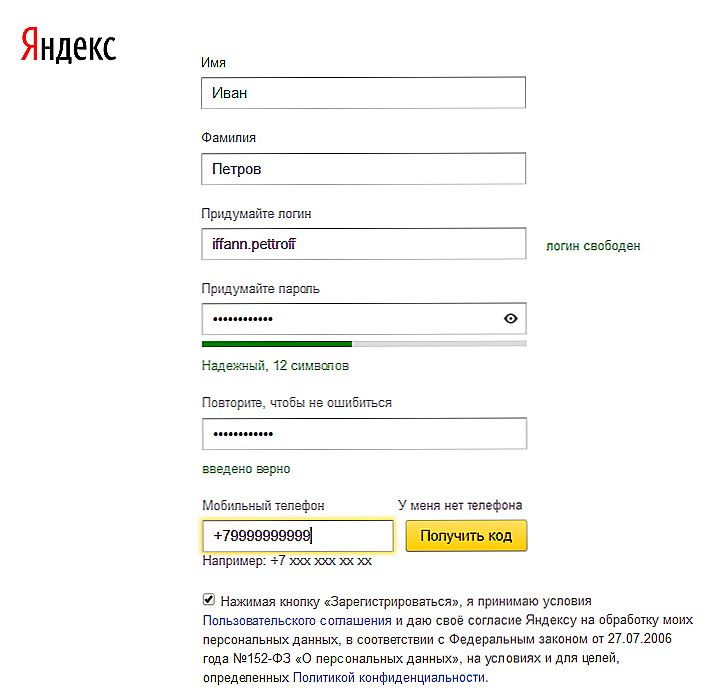
Standardni postupak za popunjavanje obaveznih polja
Kako stvoriti Yandex.Disk:
- Prijavite se na Yandex.
- Bit ćete preusmjereni na poštu.
- Ako ste nedavno registrirani, u pristigloj pošti bit će obavijesne poruke. Možete ih pročitati kako biste se upoznali s uslugom.
- Na gornjem izborniku pronađite vezu "Disc". Ovo je dovoljno za stvaranje Yandex.Disk.
- Na prvom ulazu, usluga će vas pozdraviti, održati kratki izlet i ponuditi instaliranje programa Disc. Korisnik je prikladan za upotrebu, a nekome je lakše preuzeti datoteku, arhiv ili videozapis putem preglednika.
Također možete unijeti pohranu s Yandex glavne stranice. Odmah nakon prijave pojavit će se odgovarajući gumb u gornjem desnom kutu. Također, ova veza nalazi se u resursima usluge globalne mreže. Da biste je vidjeli, kliknite "Više" iznad trake za pretraživanje.
Preuzimanje datoteka i korištenje Yandex.Disk
Yandex.Disk je prilično jednostavan za korištenje. Njegovo sučelje je nešto slično standardnom istraživaču. Postoje mape, kategorije. Svaka datoteka ima svoje ime. Dostupne su informacije o veličini i datumu zadnje izmjene. Na primjer, možete izraditi odjeljak "Video" i tamo staviti videozapise. Na taj način brzo otkrij gdje se i što se nalazi, a ne morate pronaći potrebne podatke među nerazvrstanim informacijama.
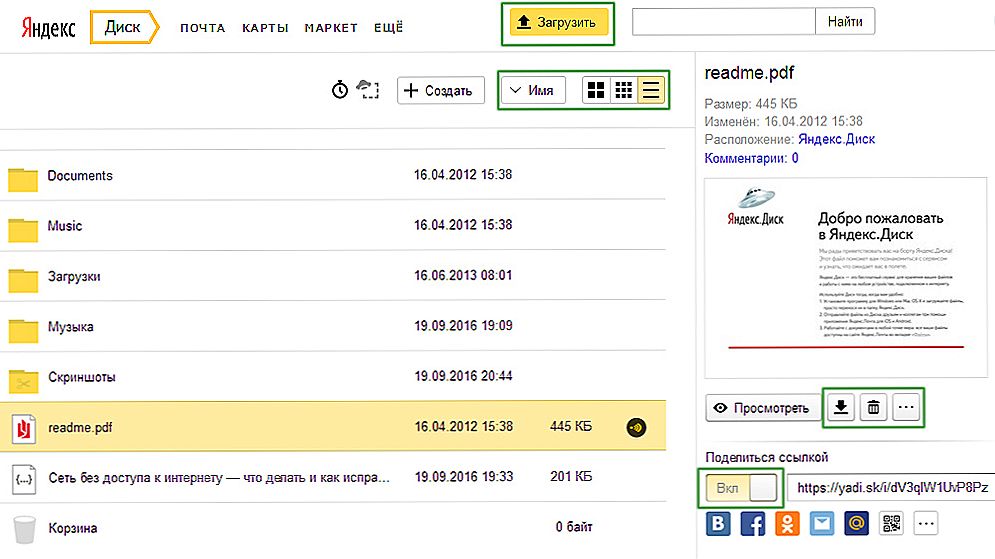
Učite mogućnosti web sučelja
Kako koristiti ovu uslugu:
- Da biste dodali nešto, kliknite žuti gumb "Preuzimanje" pri vrhu i odaberite mapu na računalu na kojem se nalazi.
- Nakon dovršetka postupka, u Yandex.Disk će se pojaviti novi prečac.
- Kliknite na njega. Na desnoj strani se pojavljuje izbornik.
- Ako kliknete ikonu točke, prikazuju se postupci dostupni za odabranu vrstu podataka: premjestite, kopirajte i preimenujte. Slike se mogu prenijeti na društvene mreže ili spojiti u album.
- Da biste preuzeli datoteku na računalo, kliknite ikonu, slično strelici.
- Uklanjanje - na otpadu.
- U području "Dijeli vezu" možete aktivirati opciju istog naziva. Da biste to učinili, okrenite prekidač na "Uključeno". U susjednom polju bit će veza. Korisnik kojemu ga dodijelite moći će dodati podatke na svoj Yandex.Disk ili preuzeti na računalo. Ako ne želite da informacije ostanu dostupne, isključite naznačenu funkciju tako da vratite prekidač u stanje "Isključeno".
- Također možete poslati vezu na društvene mreže ili stvoriti osobni QR kod za to.
- Neposredno iznad glavnog područja nalaze se gumbi za prilagođavanje prikaza (velike ikone, medijske ikone, popis), sortiranje, dodavanje novih mapa, tekstualnih dokumenata, proračunskih tablica i prezentacija.
- S lijeve strane nalazi se izbornik za rad s zajedničkim pristupom, veze, albume i privitke.Tu je i povijest djelovanja.
- Kameru ili kameru možete spojiti na Yandex.Disk (čak i ako su na telefonu). Fotografije i videozapisi bit će dodani u službu pri povezivanju opreme za snimanje s računalom. Ovu značajku možete prilagoditi na kartici "Kamera". Za svoj rad, potreban vam je Yandex.Disk program.
Ograničenje pohrane je 15 GB. Ako želite odstraniti veću datoteku, morat ćete kupiti dodatni prostor za naknadu.
Yandex.Disk program
Yandex.Disk ima uslužni program koji obavlja funkcije usluge oblak. Pomoću njega možete sinkronizirati dijeljene mape na različitim uređajima ili jednostavno dodati nove objekte na Yandex.Disk bez otvaranja preglednika. To je prikladno ako istovremeno radite na računalu i prijenosnom računalu. Nećete potrošiti vrijeme za prijenos podataka tu i tamo.
Kako prenijeti videozapis na Yandex.Disk ili neke druge formate pomoću programa:
- Preuzmite ga. Na ulazu u Yandex.Disk ponudu se pojavljuje. Osim toga, veza za preuzimanje je desno.
- Nakon instalacije aplikacije unesite svoje korisničko ime i zaporku.
- Mapa Yandex.Disk pojavit će se u My Computer (Moje računalo) s ikonom leteće tanjur.Slična "ploča" može se naći na programskoj traci.
- Da biste datoteku prenijeli u spremište, jednostavno je kopirajte u tu mapu i pričekajte usklađivanje.
- Radi se obrnuto. Što se nalazi na Yandex.Disk će se pojaviti na računalu nakon sinkronizacije. Ako instalirate uslužni program na više računala i prijavite se istom prijavom, imat će zajedničku mapu.
- Da biste promijenili neke parametre programa, kliknite ikonu na programskoj traci, zatim na donjem "zupčaniku" i odaberite stavku "Postavke". Tamo možete omogućiti ili onemogućiti automatsko pokretanje aplikacije, odrediti gdje će se datoteke spremiti, dodijeliti tipkovne prečace i postaviti predmete za sinkronizaciju. Na primjer, odaberite jednu mapu na Yandex.Disk, podaci s kojih bi trebali biti dodani na računalo. Tada nećete morati učitati sve pohrane odjednom.
- Da biste stvorili vezu za preuzimanje, idite u mapu programa i desnom tipkom miša kliknite prečac. U kontekstnom izborniku bit će željena opcija.
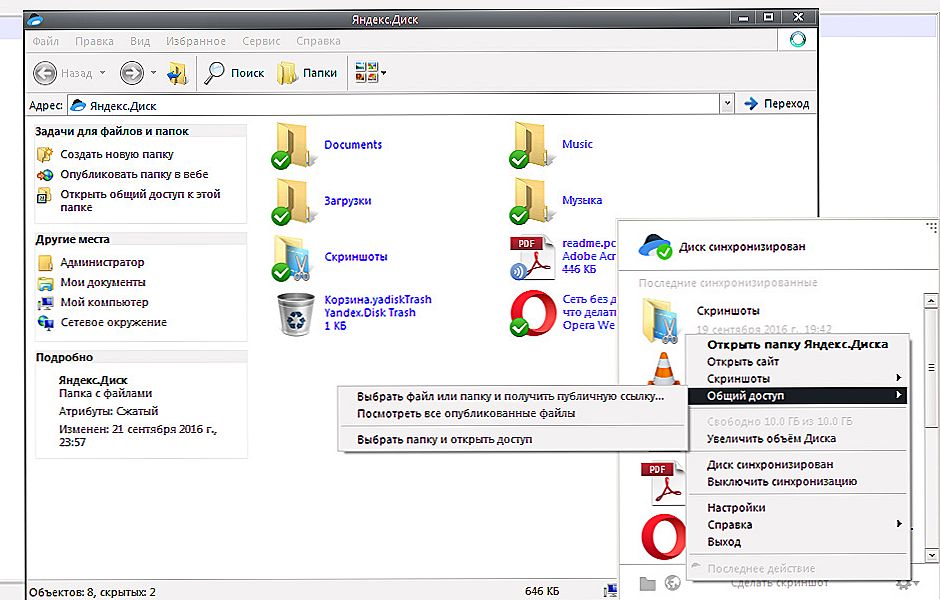
Desktop verzija sustava u Windows okruženju
Uklanjanje Yandex.Disk
Evo kako ukloniti Yandex.Disk s računala:
- Kliknite ikonu na programskoj traci, a zatim "opcija" i odaberite "Postavke".
- Na kartici "Račun" kliknite "Odspoji računalo s diska" i potvrdite radnju klikom na "U redu".
- Opet otvorite "gear" i kliknite na "Exit".
- Idite na Start - "Upravljačka ploča".
- Odaberite "Programi i značajke" (ili potražite izbornik "Deinstaliraj programe").
- Tamo potražite Yandex.Disk.
- Kliknite "Izbriši".
- Potvrdite radnju i pričekajte da se postupak dovrši.
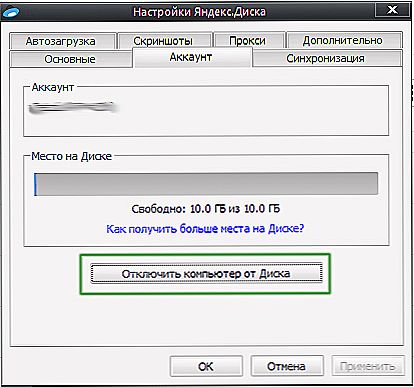
Ako privremeno želite izaći iz usluge, upotrijebite ovaj dijalog.
Aplikacija će biti izbrisana s računala. Međutim, podaci koji su prethodno preneseni na web mjesto ostat će tamo. Od nepotrebnih datoteka morat će se riješiti ručno putem preglednika. Iako je prilično lako raditi - postoji sučelje s odzivnim i korisnim sučeljem.
Ako ne znate kako ukloniti Yandex.Disk od Yandex.ru, to možete učiniti samo s računom i poštom. Lakše je izbrisati sve sa web mjesta i više ga nećete unijeti ako ga ne trebate. Sam globalni resurs mreže uklanja neaktivne korisnike.
Yandex.Disk je zgodan i pristupačan pohranu datoteka. Možete prenijeti razne podatke, dijeliti s prijateljima ili ih ostaviti u osobne svrhe.












